怎么看显卡驱动版本
查看显卡驱动版本的方法因操作系统不同而有所差异,以下提供Windows和Linux系统的详细操作指南:
Windows系统
1. 使用DXDIAG工具
- 按下Win+R组合键打开运行窗口
- 输入dxdiag后回车
- 在打开的DirectX诊断工具中切换到"显示"选项卡
- 驱动程序版本信息会显示在"驱动程序"栏目中
通过设备管理器查看 - 右键点击开始菜单选择"设备管理器" - 展开"显示适配器"分类 - 双击你的显卡设备 - 在"驱动程序"选项卡中查看驱动版本号
NVIDIA显卡专用方法 - 右键桌面空白处选择"NVIDIA控制面板" - 点击左下角"系统信息" - 驱动程序版本会显示在详细信息中
AMD显卡专用方法 - 右键桌面空白处选择"AMD Radeon设置" - 点击右上角齿轮图标进入设置 - 选择"系统"选项卡 - 查看"软件"部分的驱动版本
Linux系统
1. 终端命令查看
- 对于NVIDIA显卡:
nvidia-smi | grep Driver
或
modinfo nvidia | grep version
- 对于AMD显卡:
glxinfo | grep "OpenGL version"
- 图形界面查看
- 打开系统设置
- 进入"关于"或"详细信息"部分
- 查找图形/显示相关信息
注意事项 - 建议定期更新显卡驱动以获得最佳性能和安全性 - 某些游戏或专业软件可能需要特定版本的驱动程序 - 更新前建议创建系统还原点 - 笔记本用户可能需要通过OEM厂商获取定制驱动
怎么看显卡驱动版本Windows 10?
在Windows 10系统中查看显卡驱动版本可以通过以下三种方法操作:
方法一:通过设备管理器查看 1. 右键点击开始菜单选择"设备管理器" 2. 展开"显示适配器"选项 3. 右键点击显卡名称选择"属性" 4. 切换到"驱动程序"选项卡 5. 在"驱动程序版本"处可查看完整版本号
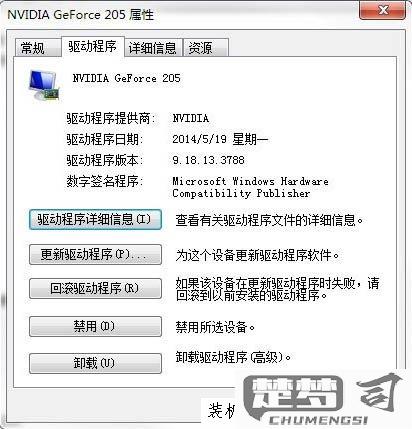
方法二:通过DirectX诊断工具查看 1. 按下Win+R打开运行窗口 2. 输入"dxdiag"并按回车 3. 切换到"显示"选项卡 4. 在"驱动程序"部分查看"驱动程序版本"信息
方法三:通过系统信息查看 1. 按下Win+R打开运行窗口 2. 输入"msinfo32"并按回车 3. 展开"组件"→"显示" 4. 在右侧面板查看"驱动程序版本"字段
补充说明: - NVIDIA显卡驱动版本格式通常为"31.0.15.1694"(前两位是驱动分支,后两位是具体版本) - AMD显卡驱动版本格式通常为"31.0.12027.9000"(包含WHQL认证信息) - Intel显卡驱动版本格式通常为"30.0.101.1191"(前两位代表主要版本)
如需获取最新驱动,建议访问显卡厂商官网(NVIDIA/AMD/Intel)下载官方驱动包。
怎么看显卡驱动版本NVIDIA?
查看NVIDIA显卡驱动版本可以通过以下几种方法操作:
方法一:通过NVIDIA控制面板 1. 桌面空白处右键点击 2. 选择"NVIDIA控制面板" 3. 点击左下角"系统信息" 4. 在"显示"标签页中查看"驱动程序版本"
方法二:使用DirectX诊断工具 1. 按下Win+R打开运行窗口 2. 输入"dxdiag"并回车 3. 切换到"显示"选项卡 4. 查看"驱动程序"栏目中的版本信息
方法三:通过设备管理器 1. 右键点击"此电脑"选择"管理" 2. 打开"设备管理器" 3. 展开"显示适配器" 4. 右键点击NVIDIA显卡选择"属性" 5. 切换到"驱动程序"选项卡查看版本号
方法四:使用命令行
1. 以管理员身份运行命令提示符
2. 输入以下命令:
nvidia-smi
3. 在输出信息中查找"Driver Version"字段
版本号说明: NVIDIA驱动版本通常显示为6位数字格式,例如: - 511.79表示2022年2月发布的驱动 - 前三位511代表驱动分支 - 后两位79代表该分支的具体版本
注意事项: - 建议定期更新驱动以获得最佳性能 - 更新前可先记录当前版本号 - 专业用户可使用NVIDIA官方SDK工具获取更详细信息
怎么看显卡驱动版本AMD?
查看AMD显卡驱动版本可以通过以下几种方法操作:
使用AMD Radeon设置软件 - 右键点击桌面空白处选择"AMD Radeon设置" - 点击左下角的"齿轮"图标进入设置 - 选择"系统"选项卡 - 在"软件"部分可以看到"驱动程序版本"
通过设备管理器查看 - 右键点击Windows开始菜单选择"设备管理器" - 展开"显示适配器"找到AMD显卡 - 右键点击选择"属性" - 切换到"驱动程序"选项卡 - 查看"驱动程序版本"和"驱动程序日期"
使用DxDiag工具 - 按Win+R打开运行窗口 - 输入"dxdiag"回车 - 切换到"显示"选项卡 - 在"驱动程序"部分查看版本信息
命令行查看 - 按Win+R输入"cmd"打开命令提示符 - 输入以下命令:
wmic path win32_VideoController get DriverVersion通过系统信息查看 - 按Win+R输入"msinfo32"回车 - 展开"组件"→"显示" - 在右侧找到"驱动程序版本"
对于最新版AMD驱动,版本号通常采用类似"31.0.12027.9000"的格式,前两位代表主要版本号,后几位代表具体构建版本。
